
Mari bermula dengan Schoolwork
Schoolwork boleh membantu anda dan pelajar anda menggunakan peranti iPad dengan lebih berkesan untuk mengajar dan belajar. Schoolwork membantu anda mencipta dan menghantar tugas (tugasan dan pentaksiran) dengan mudah dalam beberapa ketikan sahaja. Anda boleh mengagihkan dan mengumpulkan bahan dengan cepat, memantau kemajuan pelajar dalam app pendidikan serta bekerjasama satu dengan satu dengan pelajar dari mana-mana sahaja dalam masa nyata. Data kemajuan dan cerapan yang anda terima dalam Schoolwork, bersama dengan hasil pentaksiran pelajar anda, boleh membantu anda menyesuaikan pengajaran anda dengan keperluan setiap pelajar.
Untuk memasang dan menyediakan Schoolwork, lengkapkan langkah dalam Dapatkan persediaan atau menghubungi pentadbir IT sekolah anda.
Daftar masuk menggunakan Akaun Apple Terurus anda, buka Schoolwork, kemudian gunakan tugas berikut untuk bermula dengan pantas.
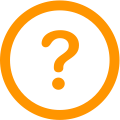 Menunjukkan tempat anda boleh mengetahui lebih lanjut tentang tugas.
Menunjukkan tempat anda boleh mengetahui lebih lanjut tentang tugas.
Tambah kelas
Dalam app Schoolwork
 , ketik Tambah Kelas dalam bar sisi.
, ketik Tambah Kelas dalam bar sisi.Masukkan nama kelas baharu anda.
Untuk menukar lokasi kelas baharu anda, ketik lokasi, kemudian ketik lokasi yang anda mahu gunakan untuk kelas baharu, jika tersedia.
Tambah guru dan pelajar ke kelas baharu anda:
Untuk menambahkan guru tambahan, ketik Guru, ketik medan Guru atau Kelas, masukkan nama guru atau kelas, kemudian ketik guru atau kelas.
Untuk menambahkan pelajar, ketik Pelajar, ketik medan Pelajar atau Kelas, masukkan nama pelajar atau kelas, kemudian ketik nama pelajar atau kelas.
Ketik untuk memilih ikon kelas dan warna, kemudian ketik Selesai.
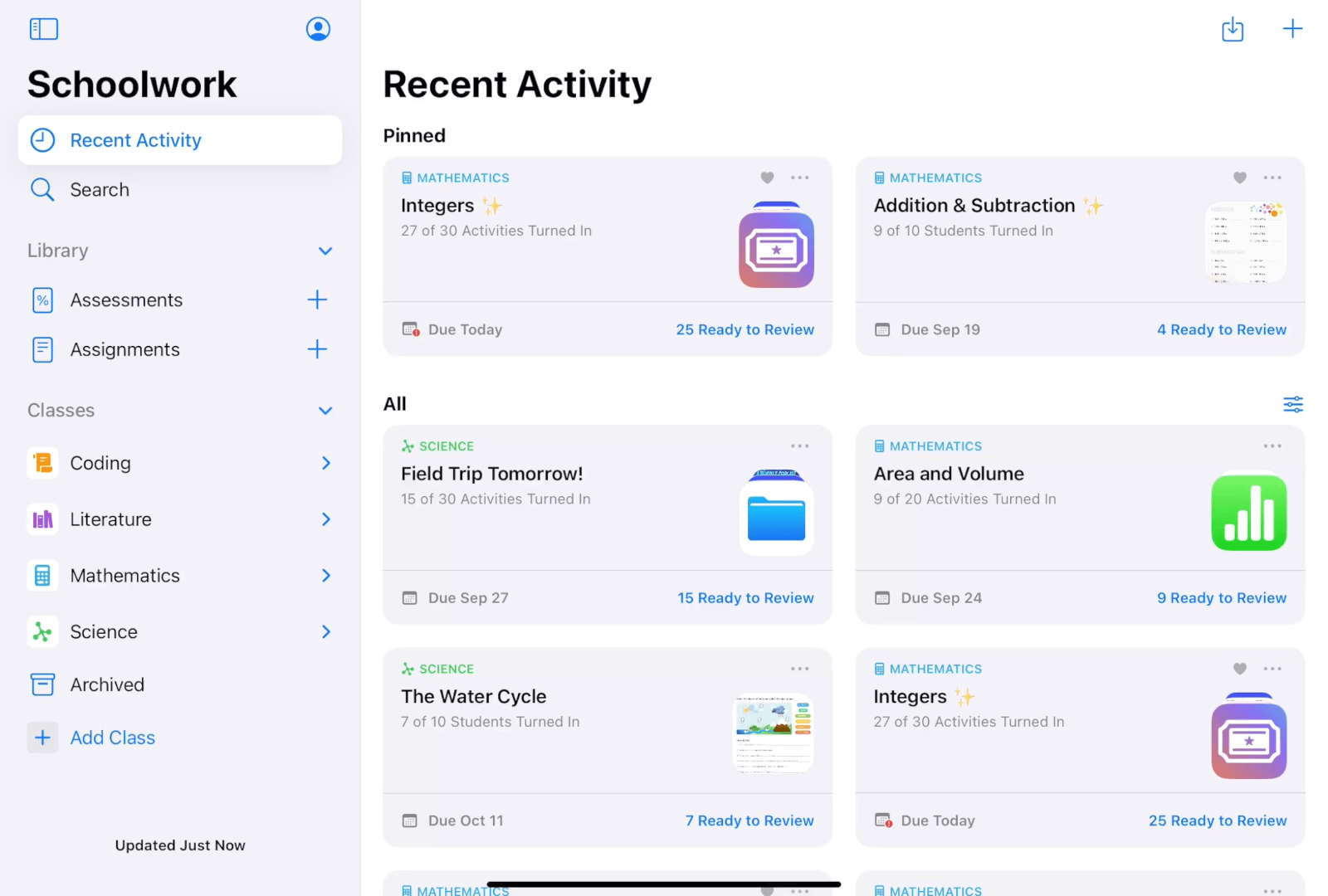
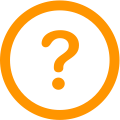 Lihat Perihal kelas, Tambah kelas .
Lihat Perihal kelas, Tambah kelas .
Hantar pentaksiran
Dalam app Schoolwork
 , ketik
, ketik  di penjuru atas sebelah kanan tetingkap.
di penjuru atas sebelah kanan tetingkap.Ketik Hantar & Kumpul, ketik Import Fail, cari fail atau navigasi ke fail, kemudian ketik fail yang ingin anda hantar kepada pelajar anda.
Gunakan alat Penanda untuk menambahkan nota atau maklumat tambahan, kemudian ketik Tugaskan.
Ketik Tugaskan kepada, ketik kelas anda, ketik untuk menambah keseluruhan kelas anda atau satu atau lebih pelajar dalam kelas anda, kemudian ketik Selesai.
Masukkan tajuk untuk pentaksiran anda, kemudian masukkan teks arahan.
Untuk menetapkan tarikh penghantaran pentaksiran anda, ketik Hantar, pilih tarikh dan masa yang anda mahu Schoolwork menghantar pentaksiran, kemudian ketik Selesai.
Untuk menetapkan tarikh dijangka yang berbeza untuk pentaksiran anda, ketik tarikh, pilih tarikh dan masa yang anda mahu, kemudian ketik Selesai.
Untuk menentukan garis panduan pengambilan pentaksiran, ketik Lagi Pilihan, kemudian ketik pilihan yang ingin anda gunakan.
Ketik Hantar.
Jika anda menetapkan tarikh penghantaran, ketik Jadual. Schoolwork menyimpan pentaksiran untuk dihantar pada tarikh dan masa yang ditentukan.
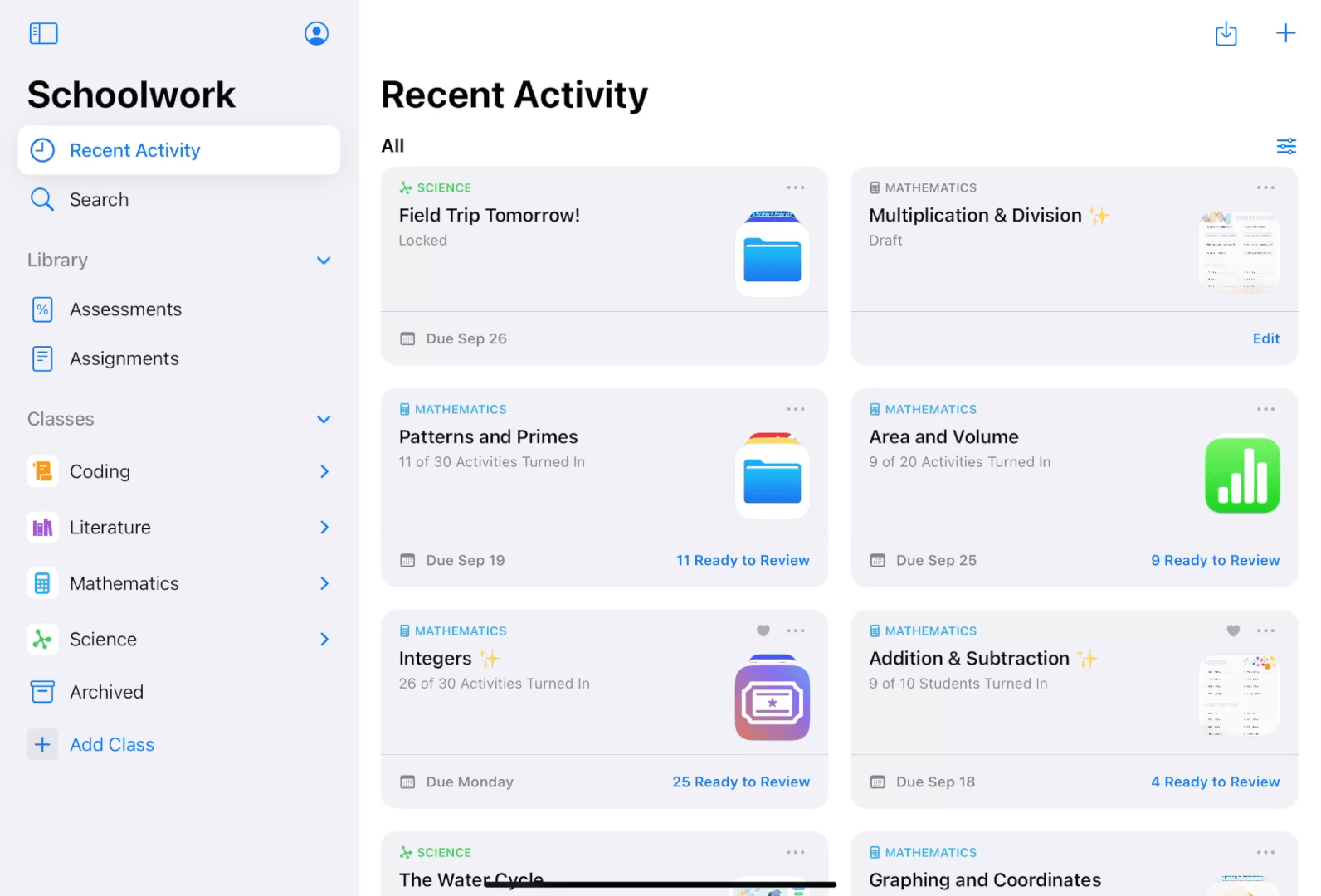
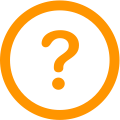 Lihat Perihal pentaksiran Schoolwork dan Hantar fail yang boleh anda berikan skor.
Lihat Perihal pentaksiran Schoolwork dan Hantar fail yang boleh anda berikan skor.
Lihat hasil pentaksiran
Dalam app Schoolwork
 , lakukan salah satu daripada yang berikut dalam bar sisi:
, lakukan salah satu daripada yang berikut dalam bar sisi:Ketik Aktiviti Terkini atau Pentaksiran, kemudian ketik pentaksiran untuk melihat butiran dan hasil pentaksiran.
Ketik anak panah pendedahan bersebelahan kelas, ketik Pentaksiran dalam pilihan kelas untuk melihat setiap pentaksiran dalam kelas, kemudian ketik pentaksiran untuk melihat butiran dan hasil pentaksiran.
Schoolwork memaparkan paparan butiran pentaksiran, termasuk status tugasan pelajar (Belum Dimulakan, Berlangsung, Sedia untuk Disemak, Teruskan Semakan, Disemak, Dikembalikan, Lewat), masa yang diluangkan untuk menyelesaikan kerja, waktu pelajar menyerahkan kerjanya dan keputusan pelajar. School work juga memaparkan masa purata dan ulasan atau skor bagi seluruh kelas.
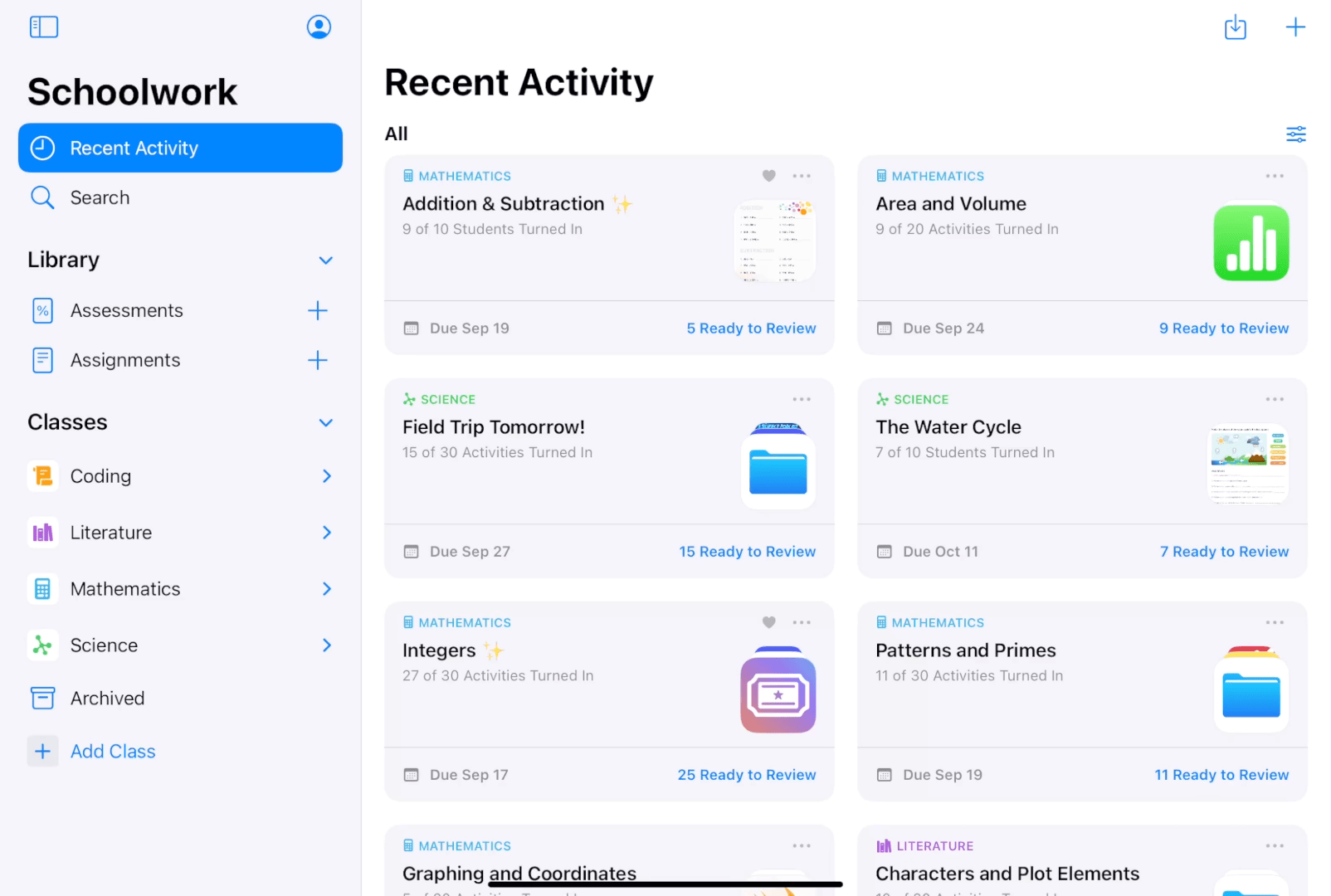
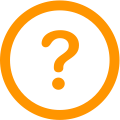 Lihat Perihal keputusan pentaksiran dan Lihat keputusan pentaksiran.
Lihat Perihal keputusan pentaksiran dan Lihat keputusan pentaksiran.
Cipta tugasan dengan aktiviti app
Dalam app Schoolwork
 , ketik
, ketik  di penjuru atas sebelah kanan tetingkap.
di penjuru atas sebelah kanan tetingkap.Ketik Tetapkan App atau Aktiviti App, kemudian pilih aktiviti.
Masukkan tajuk untuk tugasan anda.
Ketik Tugaskan kepada, ketik kelas anda, ketik untuk menambah keseluruhan kelas anda atau satu atau lebih pelajar dalam kelas anda, kemudian ketik Selesai.
Untuk menetapkan tarikh dijangka yang berbeza untuk tugasan anda, ketik tarikh, pilih tarikh dan masa yang anda mahu, kemudian ketik Selesai.
Untuk menetapkan tarikh penghantaran tugasan anda, ketik Hantar, pilih tarikh dan masa yang anda mahu Schoolwork menerbitkan tugasan, kemudian ketik Selesai.
Masukkan teks dan sertakan fail dalam arahan anda.
Ketik Terbit.
Jika anda menetapkan tarikh penghantaran, ketik Jadual. Schoolwork menyimpan tugasan untuk dihantar pada tarikh dan masa yang ditentukan.
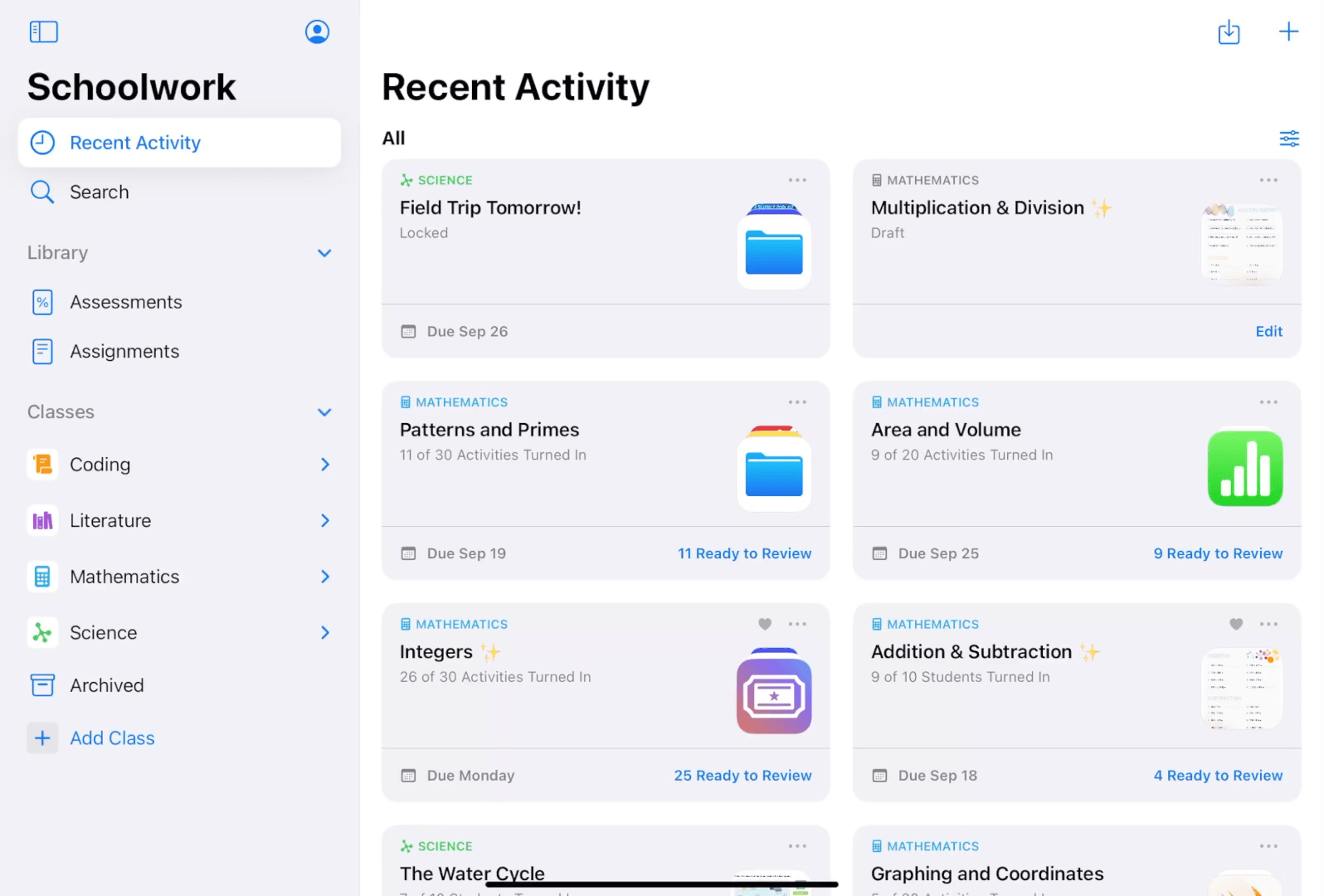
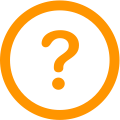 Lihat Perihal tugasan Schoolwork, Perihal aktiviti tugasan dan Hantar app atau aktiviti app.
Lihat Perihal tugasan Schoolwork, Perihal aktiviti tugasan dan Hantar app atau aktiviti app.
Lihat kemajuan tugasan dan aktiviti
Dalam app Schoolwork
 , lakukan salah satu daripada yang berikut dalam bar sisi:
, lakukan salah satu daripada yang berikut dalam bar sisi:Ketik Aktiviti Terkini atau Tugasan, kemudian ketik tugasan untuk melihat butiran tugasan dan data kemajuan.
Ketik anak panah pendedahan bersebelahan kelas, ketik Tugasan dalam pilihan kelas untuk melihat setiap tugasan dalam kelas, kemudian ketik tugasan untuk melihat butiran dan hasil tugasan.
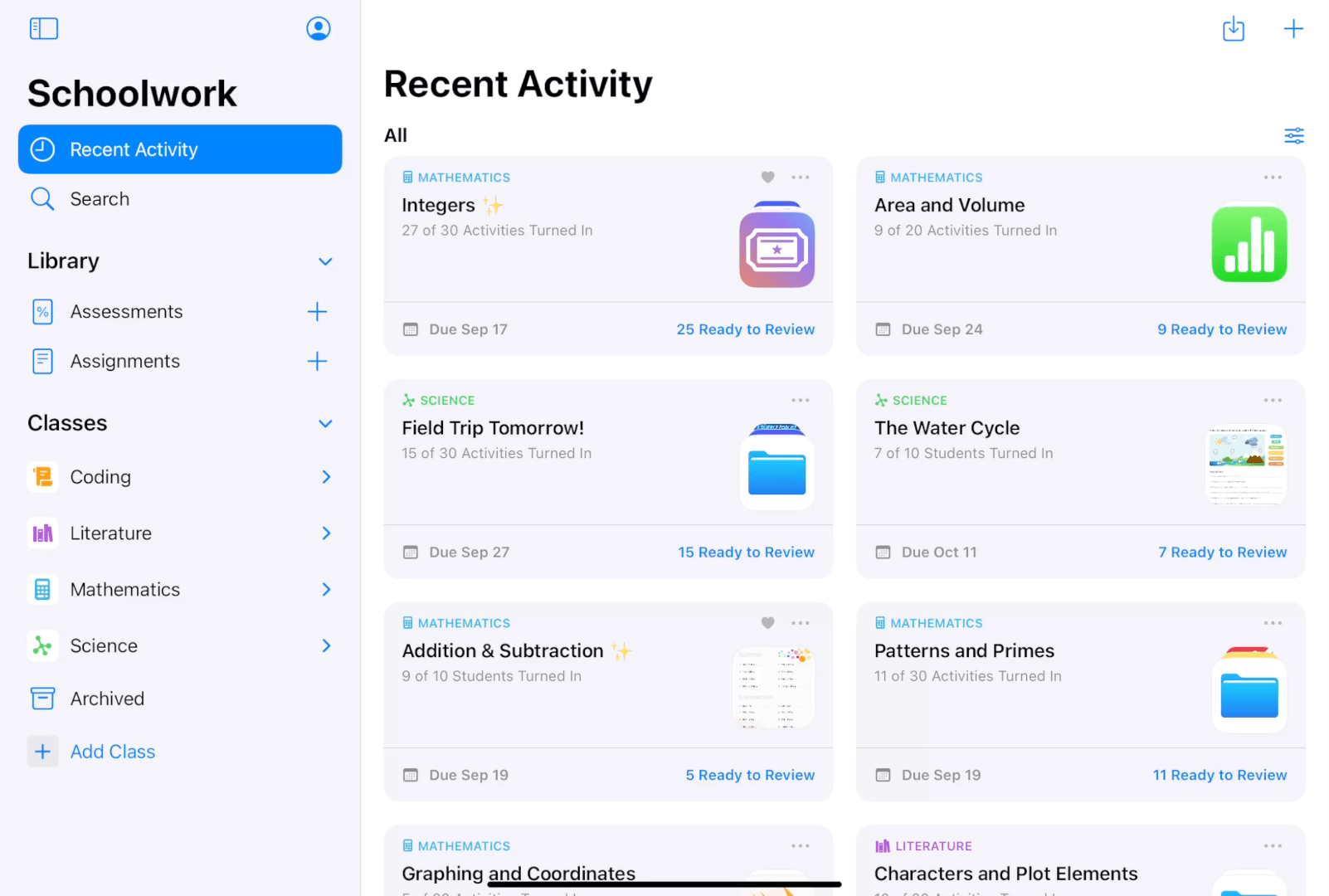
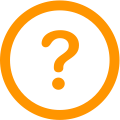 Lihat Perihal kemajuan, Perihal aktiviti dan data kemajuan serta Lihat kelas, tugasan dan kemajuan pelajar.
Lihat Perihal kemajuan, Perihal aktiviti dan data kemajuan serta Lihat kelas, tugasan dan kemajuan pelajar.
Lihat kemajuan kelas dan pelajar
Dalam app Schoolwork
 , lakukan salah satu daripada yang berikut:
, lakukan salah satu daripada yang berikut:Untuk kelas: Ketik kelas dalam bar sisi, kemudian leret ke kiri dalam Pentaksiran & Tugasan untuk melihat pentaksiran, tugasan dan kemajuan dalam kelas.
Untuk pelajar: Ketik kelas dalam bar sisi, kemudian ketik nama pelajar yang anda ingin melihat data kemajuannya. Gunakan bar Kemajuan untuk melihat bilangan pentaksiran dan tugasan yang telah diserahkan oleh pelajar yang dipilih.
Untuk melihat butiran untuk aktiviti tertentu, ketik aktiviti tersebut. Untuk melihat prestasi pelajar tertentu pada pentaksiran atau tugasan tertentu, ketik Lihat Pentaksiran atau Lihat Tugasan.
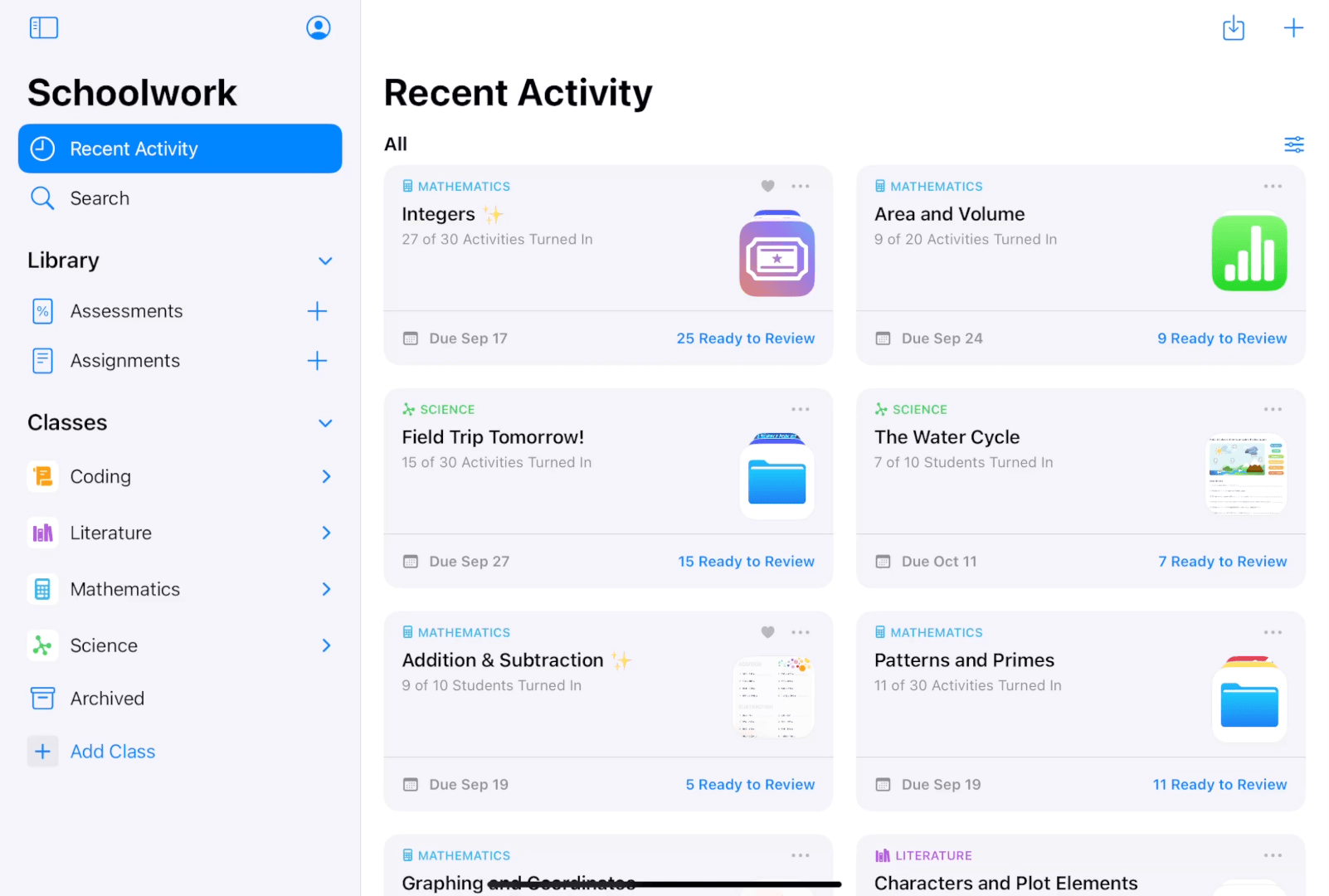
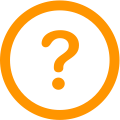 Lihat Perihal kemajuan, Perihal aktiviti dan data kemajuan serta Lihat kelas, tugasan dan kemajuan pelajar.
Lihat Perihal kemajuan, Perihal aktiviti dan data kemajuan serta Lihat kelas, tugasan dan kemajuan pelajar.